第1.2节、JAVA VisualVM远程连接使用入门
豆豆 2020-01-22 20:16:54 1263人已围观
JAVA VisualVM 是Netbeans的profile子项目,已在JDK6.0 update 7 中自带,VisualVM是JDK自带的一款全能型性能监控和故障分析工具,包括对CPU使用、JVM堆内存消耗、线程、类加载的实时监控,内存dump文件分析,垃圾回收运行情况的可视化分析等,对故障排查和性能调优很有帮助。在windows中安装JDK后,VisualVM位于JDK_HOME/bin目录下面,有一个jvisualvm.exe文件,双击打开,启动起来后和jconsole 一样同样可以选择本地和远程,如果需要监控远程同样需要配置相关参数。
主界面如下:
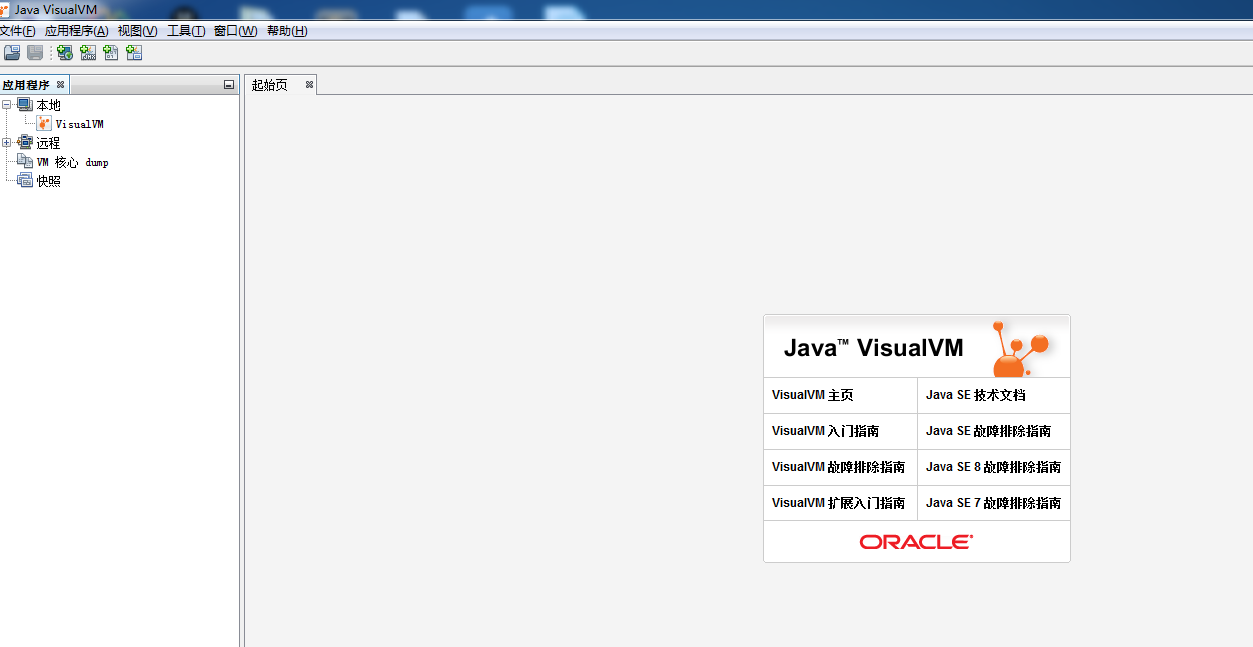
这里我主要讲怎么链接远程Linux服务器的配置方法,(测试环境为CentOS 6.5,JDK7,Tomcat7)。鼠标选中:远程》右键》添加远程主机(H)》出现界面如下:
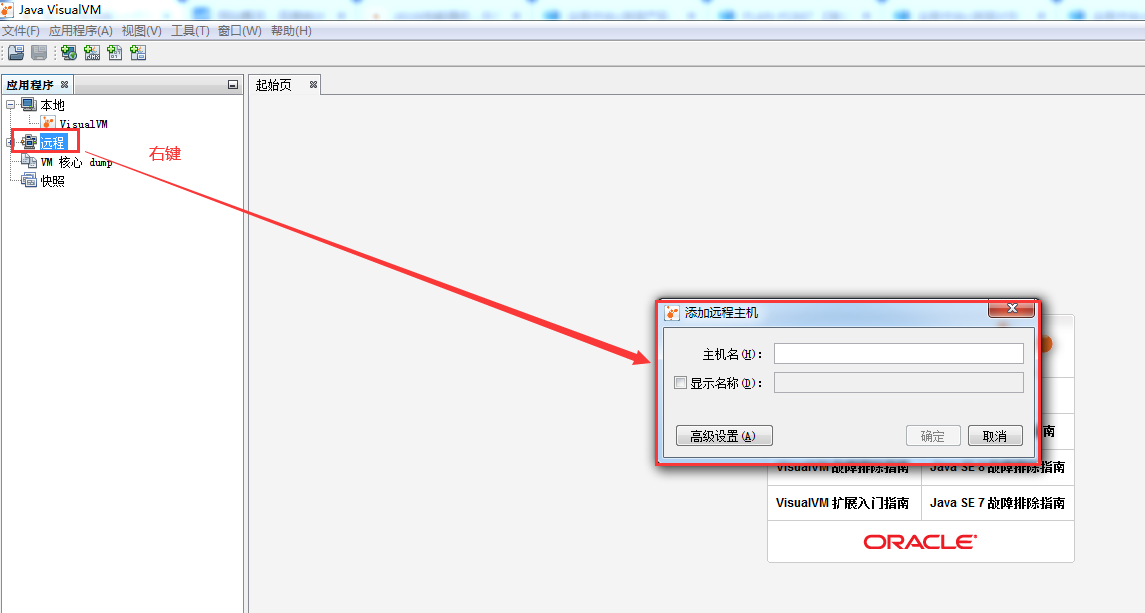
这里的主机名填写主机IP地址,显示名称可以修改。
VisualVM连接远程服务器有两种方式:JMX和jstatd,两种方式都不能完美支持所有功能,例如JMX不支持VisualGC,jstatd不支持CPU监控,实际使用可同时配置上并按需选用。
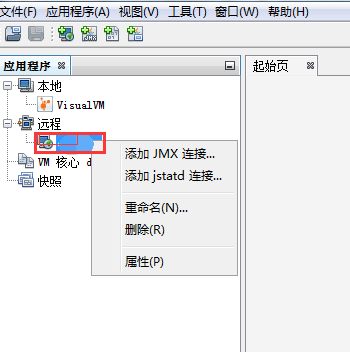
由于本机监控无需配置所以本文先介绍JMX的远程连接方式,下篇文章再介绍jstatd的方式。我的步骤如下:
JMX配置方式介绍
第一、配置JMX前检查。
我们需要先检查linux的hostname匹配的IP,执行
hostname -i
查看ip是否为自己的外网IP(如果你仅仅是内网,是内网的IP,但不能是127.0.0.1或者localhost),如果现实的IP和你要使用的外网IP不一致,则需要修改hosts文件,例如:我要使用222.17.110.110 ,主机名是admin,则使用
vi /etc/hosts
添加一行
222.17.110.110 admin
添加完成后保存,再执行一次hostname -i 看IP是否变成你配置的IP,如果生效了则可以继续。
第二、设置JMX连接的用户名和密码
这个主要需要修改远程机器JDK配置文件,我这里远程机器是linux:
a.进入JAVA_HOME\jre\lib\management\目录
b.拷贝jmxremote.password.template这个文件到当前目录, 并改名为jmxremote.password

c.打开jmxremote.password文件,去掉 # monitorRole QED 和 # controlRole R&D 这两行前面的注释符号,如果vi修改过程中报错:E45: 'readonly' option is set (add ! to override)强制保存即可。
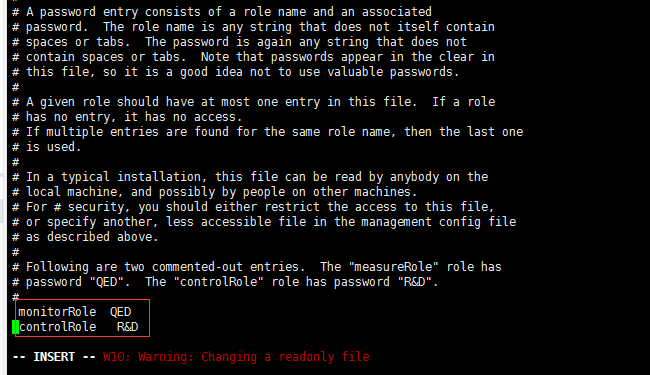
第三、被监控程序的配置
修改远程机器上需要被监控的程序的配置文件,我这里是监控Tomcat容器内部署的应用
a.进入TOMCAT_HOME\bin目录
b.打开catalina.sh文件,加入如下信息:
JAVA_OPTS="$JAVA_OPTS -Djava.rmi.server.hostname=192.168.0.237
-Dcom.sun.management.jmxremote=true
-Dcom.sun.management.jmxremote.port=18999
-Dcom.sun.management.jmxremote.ssl=false
-Dcom.sun.management.jmxremote.authenticate=false"
c.重启Tomcat服务.
第四、客户端VisualVM配置
客户端VisualVM配置 (我客户端用的是Winserver2008).
a.直接反键点击Remote,选择Add Remote Host...
b.在弹出的界面中输入远程机器的IP地址(192.168.0.237),这个IP地址会加入到Remote节点下.
c.反键点击这个IP地址,选择Add JMX Connection, 在弹出的界面中输入刚配置的端口号(18999), 这个连接会加入到该IP节点下.
d.反键点击这个连接,选择Open.
第五、查看监控

 备付金存管银行是指可以为支付机构办理客户备付金的跨行收付业务,并负责对支付机构存放在所有备付金银行的客户备付金信息进行归集、核对与监督的备付金银行。(支付机构客
备付金存管银行是指可以为支付机构办理客户备付金的跨行收付业务,并负责对支付机构存放在所有备付金银行的客户备付金信息进行归集、核对与监督的备付金银行。(支付机构客 最近有一套生产系统的数据库CPU老是偏高,发现闲时也在40%-60%左右,感觉很不正常,决定优化一下,在这
最近有一套生产系统的数据库CPU老是偏高,发现闲时也在40%-60%左右,感觉很不正常,决定优化一下,在这 首先需要知道什么叫一元购? 就是你支付一元后获得一个购物资格,有的叫抽
首先需要知道什么叫一元购? 就是你支付一元后获得一个购物资格,有的叫抽